内容
基本
介绍
4Easysoft iOS System Recovery 将帮助您修复任何 iPhone/iPad/iPod 系统问题并将您的设备恢复到原始状态。无论您的 iPhone 遇到的是屏幕禁用、电池耗尽等设备问题,还是 iTunes 问题(包括同步问题和连接错误),这款功能强大的工具都将帮助您解决问题。借助其两种不同的修复模式,您可以快速修复简单问题,或重新安装 iOS 系统固件以将您的设备完全恢复到新设备。

登记
4Easysoft iOS System Recovery 的免费试用版仅支持快速修复简单问题,包括突然崩溃或冻结。要访问解决所有系统问题的完整功能,请单击 购买 右上角菜单中的图标并选择所需的许可证。
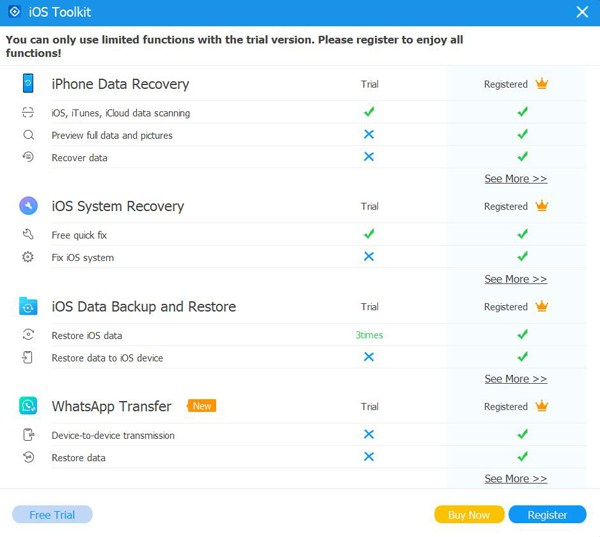
购买完整版后,您可以阅读以下步骤来注册付费账户。点击 注册此产品图标 在主界面上,选择 登记 按钮。然后您应该输入您的电子邮件地址和您从我们这里收到的注册码。最后,点击 好的 按钮激活完整版本。
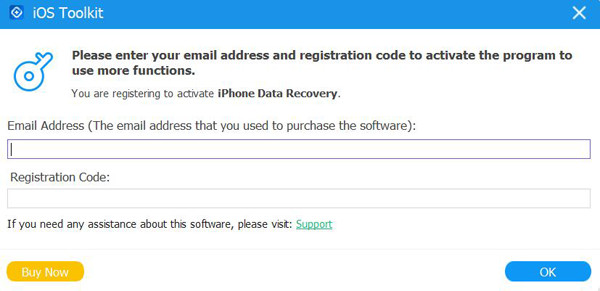
偏爱
点击 设置 菜单并选择 优先 按钮可根据需要更改所有设置。在存储路径设置下方,您还可以更改更新设置。勾选 自动检查更新 选项,确保您能及时访问新功能。您还可以在退出程序时打开自动更新。
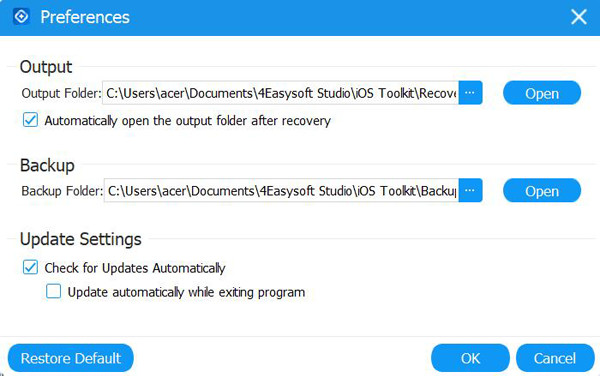
修复系统问题
在这里,您可以了解修复设备、屏幕、iOS 模式和 iTunes 问题的详细方法,包括 Apple 徽标中的设备卡住、黑屏、设备禁用、更新错误和其他 50 多个问题。您无需选择型号、类型、类别和任何参数;此程序将自动检测并一键修复。以下是详细步骤:
步骤1启动 4Easysoft iPhone Data Recovery 并点击 iOS 系统恢复 按钮。然后,您需要通过 USB 数据线将 iOS 设备连接到电脑。之后,单击 开始 按钮继续,该程序将自动检测您的设备。

第2步该程序列出了有关您设备的所有信息。您可以单击 免费快速修复 修复一些简单问题,如屏幕冻结或系统崩溃。否则,您需要点击 使固定 按钮进行进一步修复。

标准模式: 修复设备上的简单 iOS 系统问题并保留所有数据。
高级模式: 修复iOS设备上的严重系统问题,并将删除所有数据。成功率高于标准。
经过深思熟虑后选择所需的一个,然后单击 确认 按钮继续。

步骤3您需要选择正确的设备类别、类型和型号。然后,选择具有不同 iOS 版本的所需固件,然后单击 下载 按钮。这样,您也可以降级或升级您的 iOS 版本。之后,单击下一步按钮开始修复您的 iOS 系统。

 对于 Windows
对于 Windows 对于Mac
对于Mac 免费在线解决方案
免费在线解决方案